| Add caption |
Adapun hal-hal yang perlu atau bahkan harus diperhatikan terkait e-PUPNS sebagai berikut :
- Pelaksanaan e-PUPNS dimulai tanggal 1 September sampai dengan 31 Desember 2015.
- Setiap PNS wajib melaksanakan e-PUPNS dengan cara mendaftar dan mengisi formulir e-PUPNS secara online melalui alamat https://epupns.bkn.go.id.
- Keberhasilan dan kebenaran pengisian data e-PUPNS adalah tanggungjawab mutlak PNS yang bersangkutan
- Setiap PNS wajib melaksanakan pemberkasan file kepegawaian yang akan digunakan untuk validasi dan verifikasi data e-PUPNS( khususnya untuk Kab. Kebumen paling lambat 30 Sepetember 2015 )
- Sanksi apabila PNS tidak melaksanakan pemutakhiran data melalui e-PUPNS pada periode yang telah ditentukan adalah data PNS tersebut akan dikeluarkan dari database kepegawaian nasional dan pelayanan mutasi kepegawaian yang bersangkutan tidak akan diproses.
Mekanisme pendaftaran Pendataan Ulang PNS ( PUPNS ) adalah dengan langkah-langkah sebagai berikut :
1. Kunjungi https://epupns.bkn.go.id
Setelah tampil menunya, silakan klik "Daftar"
2. Masukkan/ketikkan NIP baru Anda
Masukkan NIP baru, maka untuk Nama Anda dan instansi akan otomatis muncul. Jika NIP sudah dimasukkan akan tetapi Nama dan Instansi belum muncul, hal yang Anda lakukan yaitu mengeklik tombol "Cari".
Beberapa permasalahan yang mungkin terjadi pada saat Anda mulai menggunakan aplikasi e-PUPNS yang terkait NIP yang Anda ketikkan :
- Bagaimana jika NIP yang diketik di e-PUPNS ternyata yang muncul adalah nama orang lain atau bahkan tidak muncul nama Anda ?
- Bagaimana jika data pada ePUPNS beda instansi dengan data sebenarnya?
- Bagaimana jika data Anda tidak ada pada database BKN saat diketik NIP di e-PUPNS?
3. Ketikkan/masukkan email Anda
Jika NIP Anda yang dimasukkan valid/benar dan koneksi internet mendukung, maka nama dan instansi Anda akan muncul secara otomatis. Namun untuk kolom email masih kosong, silakan isi kolom tersebut dengan email Anda yang masih aktif. Jika Anda belum memiliki email, silakan baca Cara Praktis Membuat Email di Google. Setelah email sudah dimasukkan, silakan klik "Lanjut"
4. Buat kata kunci minimal 8 karakter
- Buat lah kata kunci minimal 8 karakter. Sebaiknya buat lah kata kunci yang mengandung angka dan mudah diingat.Setelah itu, masukkan ulang kata kunci pada kolom konfirmasi kata kunci.
- Masukkan nama Ibu kandung Anda
- Klik segitiga untuk memunculkan menu pilihan pertanyaan. Jika pertanyaan awal yang muncul sudah sesuai keinginan Anda, maka Anda langsung saja mengisi jawabannya.
- Masukkan kode yang terlihat. Jika kode belum terlihat, tunggu sampai terlihat, hal ini dikarenakan koneksi internet Anda lambat
- Klik "Registrasi"
- Jika pada langkah ke-4 sukses, maka sukses juga registrasinya, ditandai dengan munculnya nomor registrasi, NIP Baru, nama, dan instansi
- Silakan klik "Cetak"
Setelah Anda mengeklik tombol "Cetak" seperti pada langkah ke-5, maka akan terbuka broswer baru seperti gambar di bawah ini :
- #1. Print out Tanda Bukti Pendaftaran PUPNS.
- #2. Sebaiknya Anda juga mendownload file pdf Tanda Bukti Pendaftaran PUPNS
Tanda Bukti Pendaftaran PUPNS Masa Uji Coba ( Sebelum Tanggal 1 Sepetember 2015 )
Bagi Anda yang sudah registrasi PUPNS sebelum tanggal 1 Sepetember 2015,
maka Anda wajib melakukan registrasi lagi karena aplikasi e-PUPNS resmi
dibuka tanggal 1 Sepetember 2015.
Tanda Bukti Pendaftaran PUPNS 1 September 2015
Login ePUPNS dapat dilakukan setelah status PUPNS Anda aktif ( biasanya 2 atau 3 hari setelah pendafataran, status pupns PNS sudah diaktifkan oleh verifikator ). Silakan baca Cara Login ePUPNS dan Petunjuk Pengisian Data Utama PUPNS 2015.
Berbagai permasalahan yang mungkin muncul pada e-PUPNS dan cara mengatasinya :
- Bagaimana jika data Anda tidak ada dalam database BKN karena masuk dalam database Pensiun?
Pastikan NIP yang Anda ketik benar; Silahkan lampirkan Surat Keterangan Pembatalan Pensiun dari Badan/Biro Kepegawaian Instansi tempat Anda bekerja - Bagaimana jika data saya tidak ada dalam database BKN karena status diberhentikan?
Pastikan NIP yang Anda ketik benar; Anda dapat menghubungi Badan Kepegawaian Daerah atau Biro Kepegawaian instansi anda, lampirkan surat pengaktifan kembali atau bukti tidak pernah mendapatkan hukuman disiplin diberhentikan - Bagaimana jika data Anda tidak ada dalam database BKN karena tidak mengikuti PUPNS 2003?
Pastikan NIP yang Anda ketik benar; Anda dapat menghubungi Badan Kepegawaian Daerah atau Biro Kepegawaian instansi anda dengan membawa bukti : Slip gaji 3 bulan terakhir, Surat Pernyataan dari atasan langsung, mengisi formulir hijau PUPNS 2003 - Bagaimaan bila Anda lupa nomor registrasi untuk masuk ke ePUPNS?
Masuk ke dalam form lupa nomor registrasi. Masukkan NIP Baru dan Jawaban atas pertanyaan pengaman.Selengkapnya, silakan baca Cara Mengatasi Lupa Nomor Registrasi PUPNS 2015 - Bagaimana bila Anda lupa password untuk masuk ek ePUPNS?
Masuk ke dalam form lupa password. Masukkan NIP Baru, Jawaban atas pertanyaan pengaman dan Nomor register. - Bagaimana bila Anda lupa Nomor Register dan juga password di proses ePUPNS?
Masuk ke dalam form lupa pertanyaan pengaman. Masukkan NIP Baru dan Jawaban atas pertanyaan ibu kandung. - Bagaimana bila Anda lupa Nomor Register dan juga password di proses ePUPNS?
Masuk ke dalam form lupa nomor register lalu ke dalam form lupa password. Masukkan NIP Baru, Jawaban atas pertanyaan pengaman dan Jawaban atas pertanyaan ibu kandung. - Bagaimana bila Anda lupa jawaban atas pertanyaan ibu kandung?
Kirimkan Scan bukti nomor registrasi, SK CPNS dan Akte Kelahiran ke email Tim PUPNS BKN : satgaspupns2015@gmail.com. - Bagaimana bila data referensi seperti sekolah, unit kesehatan,
bidang spesialis, unit organisasi, pendidikan, jabatan fungsional
tertentu maupun umum, lokasi tempat lahir maupun lokasi kerja, mata
pelajaran, diklat fungsional tidak ada atau tidak ditemukan saat
pengisian form PUPNS?
Pastikan pengetikan referensi anda benar. Masuk ke dalam menu helpdesk, tekan tombol 'tanda tanya' disamping field pengisian atau masuk ke dalam form helpdesk dan pilih tipe refernsi yang diinginkan. Masukkan pengisian sesuai dengan format yang ada.
Silakan Download Juknis Lengkap PUPNS 2015
Sumber :http://www.websitependidikan.com/2015/08/cara-mudah-registrasi-e-pupns.html








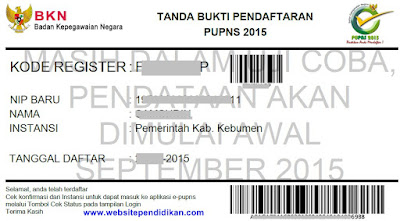

Tidak ada komentar:
Posting Komentar
silahkan komentar, karena komentar anda turut membangun blog ini